Maison >Tutoriel logiciel >Logiciel >Contenu d'utilisation et de fonctionnement du collage dynamique du plug-in AE intégré
Contenu d'utilisation et de fonctionnement du collage dynamique du plug-in AE intégré
- PHPzavant
- 2024-04-07 16:40:051355parcourir
L'éditeur PHP Youzi vous propose un article présentant l'utilisation et le fonctionnement du plug-in de collage dynamique intégré dans AE. Dans cet article, nous présenterons en détail comment utiliser le plug-in AE intégré Dynamic Collage pour créer des effets uniques et merveilleux. Que vous soyez débutant ou utilisateur expérimenté d'AE, cet article vous fournira des conseils concis et clairs pour vous aider à maîtriser facilement cette fonctionnalité pratique. Suivez nos étapes pour faire ressortir vos créations !
1. Ouvrez AE, nommez le collage dynamique et ajustez les paramètres correspondants.

2. Ctrl+i importe une image de matériau préparée et insère le matériau dans le panneau de chronologie.
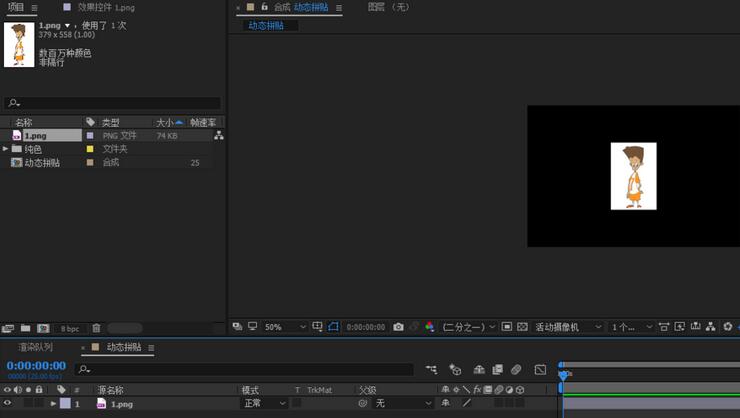
3. Sélectionnez l'image matérielle pour ajouter un collage dynamique, Effet-Stylisation-Collage dynamique ; vous pouvez observer qu'il n'y a aucun changement dans l'image matérielle après l'ajout de l'effet.
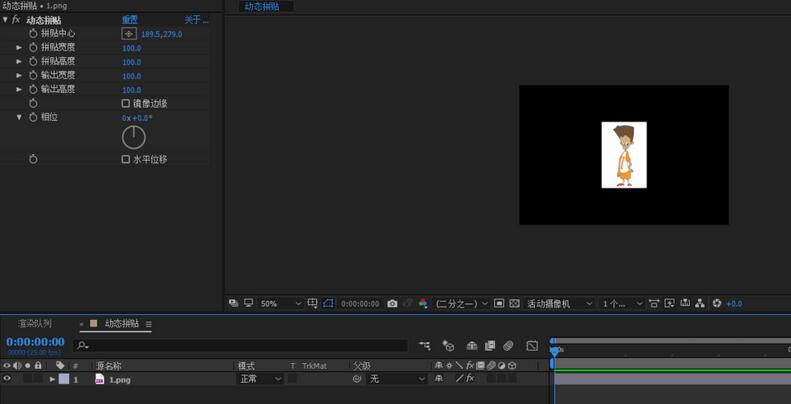
Collage Center : définissez la position du point central du collage.
Largeur et hauteur du collage : définissez la largeur et la hauteur des images assemblées.
Largeur et hauteur de sortie : définissez la largeur et la hauteur de la sortie de l'image ; cela équivaut à un masque. Vous pouvez contrôler la zone que vous souhaitez afficher via cela.
Radial Edge : Si cette case est cochée, le matériau de l'image aura un effet miroir.
Phase : définissez la position du plan vertical. Le réglage de la valeur produira un effet de désalignement.
Déplacement horizontal : si le déplacement horizontal est coché et que la phase est ensuite ajustée, cela produira un déplacement horizontal s'il n'est pas coché, la valeur par défaut est d'ajuster le déplacement vertical ;
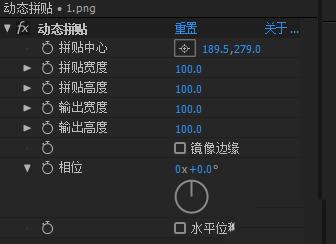
Vous pouvez essayer de définir les paramètres correspondants pour obtenir l'effet correspondant.
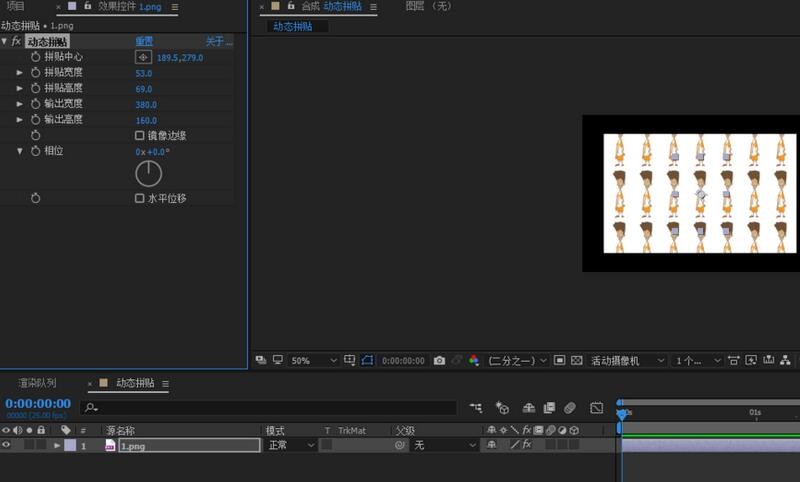
Ce qui précède est le contenu détaillé de. pour plus d'informations, suivez d'autres articles connexes sur le site Web de PHP en chinois!

